Все мы стремимся наслаждаться качественным видео и звуком в любом уголке нашей жизни. И несомненно, ни один человек не останется равнодушным при возможности сделать свои развлечения более интерактивными и комфортными. И каким бы устройство было не оснащено наше телевизор - то принимает он сигнал с антенны, или является «умным» членом интеллектуальной семьи - сейчас мы только познакомим вас с одним из способов улучшения визуального и звукового опыта - использование беспроводных технологий. Рассмотрим сегодня возможности за счет использования этих инновационных технологий таких действий, как зеркалирование или передача сигнала на ваш ТВ из вашего телефона.
Сегодня мы рассмотрим одну из самых популярных комбинаций устройств - мобильный телефон и телевизор, которые можно без проблем связать между собой. Зачастую, когда мы смотрим видео на своем телефоне и хотим передать его на большой экран телевизора, возникают сложности с подключением или потерей качества изображения. Однако, с использованием беспроводной передачи сигнала, этот процесс становится более простым и удобным, сохраняя превосходное качество видео и звука. Такой способ подключения не только позволяет наслаждаться любимыми видеороликами, сериалами или фильмами в высоком разрешении, но и открывает огромный потенциал для удобства использования.
Полезные шаги для соединения iPhone с Apple TV
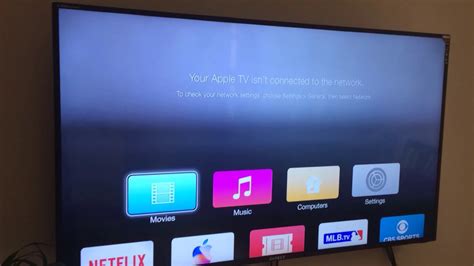
Этот раздел предлагает полезные советы и пошаговую инструкцию по связыванию устройства iPhone с Apple TV. Вы узнаете, как установить стабильное соединение между вашим iPhone и Apple TV, используя надежные методы и настройки.
Прежде всего, необходимо убедиться, что ваш iPhone и Apple TV находятся в одной Wi-Fi сети. Если у вас есть несколько Wi-Fi сетей, убедитесь, что оба устройства подключены к одной из них.
Затем, активируйте функцию AirPlay на вашем iPhone. AirPlay позволяет стримить контент с устройства на экран Apple TV. Настройте AirPlay, открыв Центр управления на iPhone и нажав на значок "Экран зеркало". Выберите "Apple TV" из списка доступных устройств и следуйте инструкциям на экране для подключения.
Если вы хотите стримить музыку, фотографии или видео на Apple TV, откройте соответствующее приложение на вашем iPhone. Найдите кнопку "Поделиться" или значок AirPlay в приложении и выберите "Apple TV" из списка доступных устройств. Ваш контент будет транслироваться на Apple TV.
Если у вас возникли проблемы с подключением или стримингом, проверьте обновления операционной системы на iPhone и Apple TV. Часто обновления содержат исправления ошибок и улучшения производительности.
Наконец, рекомендуется использовать оригинальные кабели и аксессуары Apple для достижения наилучшего качества связи и функциональности между iPhone и Apple TV.
| Полезные советы: |
|---|
| 1. Проверьте, что ваш iPhone и Apple TV подключены к одной Wi-Fi сети. |
| 2. Активируйте функцию AirPlay на iPhone и следуйте инструкциям для подключения к Apple TV. |
| 3. Используйте оригинальные кабели и аксессуары Apple для наилучшей производительности. |
| 4. Периодически обновляйте операционную систему на iPhone и Apple TV. |
Шаг 1: Проверьте совместимость устройств
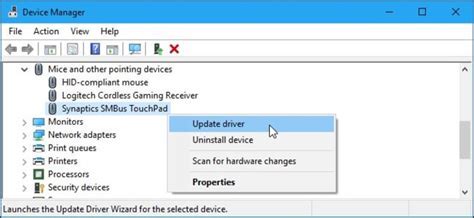
Перед тем, как приступить к процессу подключения вашего устройства к Apple TV, важно убедиться в их совместимости. Проверка совместимости поможет вам избежать потенциальных проблем и несовместимости между вашим телефоном и Apple TV.
1. Проверьте модели устройств. Убедитесь, что ваш телефон и Apple TV поддерживаются и совместимы друг с другом. Проверка моделей устройств позволит вам быть уверенным, что вы сможете успешно осуществить подключение.
Примеры слов, которые можно использовать вместо "проверка" и "модели": исследование, совместимость.
2. Проверьте операционные системы. Удостоверьтесь, что ваш телефон работает на операционной системе, которая совместима с Apple TV. Имейте в виду, что старые версии операционных систем могут не поддерживаться Apple TV, поэтому обновите свое устройство, если это необходимо.
Примеры слов, которые можно использовать вместо "проверьте" и "операционные системы": проверка, версии, соответствие.
3. Проверьте доступ к интернету. Удостоверьтесь, что ваш телефон имеет подключение к интернету, так как это необходимо для подключения к Apple TV и передачи данных. Проверка доступа к интернету поможет вам избежать непредвиденных проблем в дальнейшем.
Примеры слов, которые можно использовать вместо "проверьте" и "доступ к интернету": проверка, подключение, связь.
Следуя этим шагам и убедившись в совместимости ваших устройств, вы будете готовы продолжить процесс подключения Apple TV к вашему телефону.
Шаг 2: Произведите подключение Apple TV к телевизору и сети
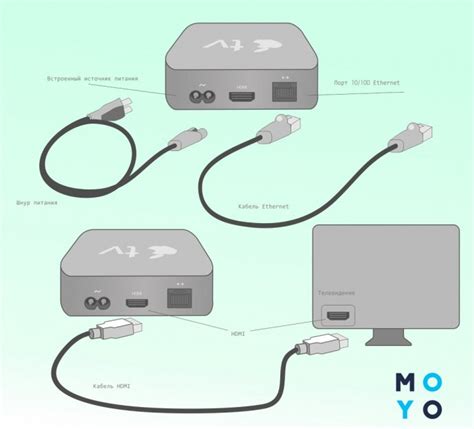
В этом разделе мы познакомим вас с процессом подключения Apple TV к вашему телевизору и сети. Теперь, когда вы уже ознакомились с подготовительными этапами, пришло время установить связь между вашим Apple TV и остальными устройствами.
Для начала, вам потребуется провод HDMI, который следует подключить к соответствующему порту на задней панели вашего телевизора. Проверьте, что порт HDMI правильно подписан и соответствует выбранному входу на телевизоре.
Затем, вам потребуется подключить кабель питания к Apple TV и вставить его в розетку. Убедитесь, что ваш телевизор включен и выбран правильный вход HDMI, чтобы обеспечить отображение Apple TV на экране.
После успешного подключения Apple TV к телевизору, перейдите к этапу подключения к сети. Для этого, пользуясь пультом ДУ Apple TV, перейдите в настройки и выберите раздел "Сеть". Затем, следуйте инструкциям на экране, чтобы подключить Apple TV к вашей домашней Wi-Fi сети.
Как только подключение к сети будет установлено успешно, Apple TV будет готов к использованию. Теперь вы можете наслаждаться множеством функций и контента, которые предоставляет устройство на вашем телевизоре.
Убедитесь, что все подключения стабильны и надежны, чтобы избежать проблем с передачей сигнала и установкой связи с серверами Apple.
В следующем разделе мы расскажем вам о нескольких полезных настройках, которые помогут вам получить максимальную отдачу от Apple TV.
Шаг 3: Установите приложение "Пульт Apple TV" на iPhone
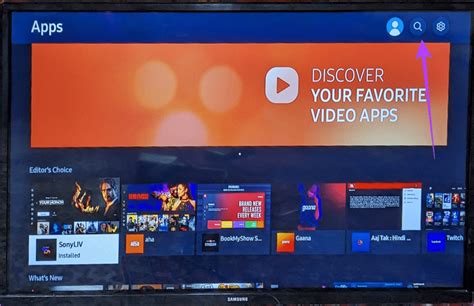
В данном разделе мы рассмотрим необходимые шаги для установки приложения "Пульт Apple TV" на ваш iPhone. Это приложение позволит вам полностью контролировать Apple TV с помощью вашего смартфона.
- Откройте App Store на вашем iPhone.
- В поисковой строке введите "Пульт Apple TV".
- Нажмите на найденное приложение, чтобы открыть его страницу.
- Нажмите кнопку "Установить". Возможно, вам потребуется ввести пароль от Apple ID.
- После завершения установки приложения, найдите его на главном экране вашего iPhone.
Теперь приложение "Пульт Apple TV" успешно установлено на вашем iPhone и вы готовы к следующим шагам по подключению Apple TV к вашему телефону.
Вопрос-ответ

Могу ли я использовать телефон в качестве пульта дистанционного управления для Apple TV?
Да, вы можете использовать свой телефон в качестве пульта дистанционного управления для Apple TV. Для этого вам потребуется установить приложение "Пульт ДУ" на свой iPhone. Приложение позволяет управлять Apple TV через сеть Wi-Fi, а также предоставляет доступ ко всем функциям Apple TV, включая поиск контента, настройки и многое другое. Управлять Apple TV с телефона гораздо удобнее, особенно если вы привыкли к сенсорному вводу и дополнительным функциям, которые предоставляет ваш телефон.
Можно ли подключить несколько телефонов к одной Apple TV?
Да, вы можете подключить несколько телефонов к одной Apple TV. Чтобы это сделать, все телефоны должны быть подключены к одной Wi-Fi сети и установить приложение "Пульт ДУ". После этого каждый телефон сможет управлять Apple TV независимо от других устройств. Это удобно, например, если в вашем доме несколько членов семьи хотят иметь доступ к контролю Apple TV с помощью своих собственных телефонов.
Можно ли подключить iPhone к Apple TV через Bluetooth?
Нет, невозможно подключить iPhone к Apple TV именно через Bluetooth. Для подключения требуется использовать Wi-Fi-соединение. Убедитесь, что ваш телефон и Apple TV находятся в одной Wi-Fi-сети и следуйте пошаговой инструкции, описанной в статье, чтобы успешно подключить устройства.



